在Windows 8操作系统中,查看显卡配置是用户了解硬件性能、优化系统或排查故障的重要环节。由于Windows 8采用与Windows 7相似的底层架构,但界面设计(尤其是移除了“开始”菜单)和部分功能入口有所调整,导致传统方法需要结合新特性操作。本文将从八个维度深入分析Win8下查看显卡配置的实现路径,并通过对比表格揭示不同方法的核心差异。
首先,Windows 8提供了多种原生工具供用户查询显卡信息,例如设备管理器、DirectX诊断工具和系统信息面板。这些工具无需额外安装,但信息呈现的详细程度和可操作性存在差异。其次,第三方工具(如GPU-Z、AIDA64)能提供更全面的参数,但需用户自行下载并信任其安全性。此外,通过注册表、PowerShell命令或显卡控制面板也能获取特定维度的信息,但操作复杂度较高。本文将结合实操步骤、数据对比和适用场景,系统性地梳理这些方法的优缺点。
一、设备管理器:基础信息快速获取设备管理器是Windows系统自带的硬件管理工具,可查看显卡型号、驱动状态等基本信息。
通过Cortana搜索栏输入“设备管理器”,或右键点击桌面右下角的“ charms”菜单选择“设备管理器”。 展开“显示适配器”分类,可见集成显卡(如Intel HD Graphics)和独立显卡(如NVIDIA GeForce GTX 960)的型号及驱动版本。 方法 操作步骤 信息类型 适用场景 设备管理器 右键菜单/Cortana搜索→展开显示适配器 型号、驱动版本、设备状态 快速验证硬件是否存在或驱动是否正常 该方法适合初步判断显卡是否被系统识别,但无法查看显存容量、BIOS版本等细节。
二、DirectX诊断工具:详细硬件与驱动信息DirectX诊断工具(dxdiag.exe)提供显卡的完整技术参数和驱动文件信息。
按Win+R打开运行对话框,输入dxdiag并回车。 在“显示”选项卡中,可查看显卡制造商、芯片型号、显存容量、驱动版本及WHQL认证状态。 方法 关键信息 数据示例 局限性 DirectX诊断工具 显存容量、驱动日期、显示模式 显存:2048 MB;驱动版本:10.18.14.4235 无法直接显示GPU温度或频率 此工具适合需要验证显卡规格是否符合游戏或软件要求的场景,但需注意部分双显卡机型可能仅显示主显卡信息。
三、系统信息(msinfo32):全局硬件与系统参数系统信息工具可整合显卡与其他硬件的关联数据,适合高级用户分析兼容性。
通过Win+R输入msinfo32并回车。 在“组件”列表中找到“显示”类别,包含显卡名称、BIOS版本、PCIe链路宽度等信息。 参数 系统信息 设备管理器 第三方工具 BIOS版本 ✅ 支持 ❌ 不支持 ✅ 支持 PCIe带宽 ✅ 部分支持 ❌ 不支持 ✅ 全面支持 该方法适合排查硬件兼容性问题,但信息密度较低,需结合其他工具使用。
四、显卡控制面板:厂商专属功能与信息NVIDIA控制面板、AMD Radeon设置或Intel Graphics Control Panel提供厂商定制的显卡信息及调优选项。
桌面右键点击,选择对应品牌的控制面板(如“NVIDIA控制面板”)。 在“系统信息”或“显示”页面中,可查看GPU时钟频率、显存带宽、驱动程序文件路径等。 品牌 核心频率显示 显存占用监控 超频设置 NVIDIA ✅ 实时显示 ✅ 支持 ✅ 支持 AMD ✅ 需手动开启 ✅ 支持 ✅ 支持 Intel ❌ 不提供 ❌ 不提供 ❌ 不提供 此方法适合需要调整显卡性能或监控实时状态的用户,但需依赖厂商预装驱动。
五、第三方工具(GPU-Z/AIDA64):深度硬件检测第三方工具如GPU-Z、AIDA64可提供超越系统原生工具的细节参数,例如GPU制程、温度、功耗等。
下载可信的第三方工具(如GPU-Z官网版),直接运行无需安装。 在“显卡”标签页中,可查看BIOS版本、制造工艺(如台积电12nm)、像素填充率等。 工具 显存时序 温度监控 GPU负载历史 GPU-Z ✅ 支持 ✅ 支持 ❌ 不支持 AIDA64 ✅ 支持 ✅ 支持 ✅ 支持 该方法适合超频玩家或需要分析显卡稳定性的场景,但需注意下载来源的安全性。
六、PowerShell脚本:自动化信息提取通过PowerShell命令可批量获取显卡信息,适合IT管理员或自动化需求。
以管理员身份运行PowerShell,执行命令:Get-WmiObject -Class Win32_VideoController | Select-Object * 输出结果包含Name(显卡名称)、VideoProcessor(GPU型号)、DriverVersion(驱动版本)等。 命令 输出参数 适用场景 Get-WmiObject Win32_VideoController Name, DriverVersion, VideoModeDescription 脚本化信息采集或批处理 该方法适合需要将显卡信息集成到报表或自动化流程的场景,但对普通用户门槛较高。
七、注册表查询:进阶信息挖掘注册表中存储了显卡的底层配置信息,例如EDID数据、扩展属性等。
按Win+R输入regedit打开注册表编辑器。 导航至HKEY_LOCAL_MACHINESYSTEMCurrentControlSetControlClass{4D36E96C-E325-11CE-BFC1-08002BE10318},其中包含各显卡设备的详细配置。 键值 描述 风险提示 DriverDesc 驱动描述信息 修改可能导致驱动异常 Resolution 默认分辨率设置 误改可能破坏显示输出 此方法仅推荐高级用户用于故障排查,错误操作可能导致系统不稳定。
八、BIOS/UEFI设置:硬件层信息验证部分主板BIOS/UEFI中可查看显卡PCIe插槽分配或集成显卡启用状态。
重启电脑后进入BIOS/UEFI界面(通常按Del或F2)。 在“Advanced”或“PCI Configuration”菜单中,可见显卡占用的PCIe带宽(如x16)、中断号等。 设置项 作用 典型值 Primary Display 主显卡切换(集成/独立) Auto/IGFX/PCIEX16 PCIe Lanes 显卡带宽分配 x16 for GTX 1080 该方法适合解决独立显卡无法识别或多显卡冲突问题,但需谨慎修改避免硬件损坏。
在Windows 8环境下查看显卡配置的八种方法各有优劣。设备管理器和DirectX诊断工具适合快速查询基础信息,而第三方工具和PowerShell则满足深度分析需求。对于普通用户,优先推荐设备管理器和DirectX工具;高级用户可结合显卡控制面板或第三方软件获取更全面的数据。值得注意的是,双显卡机型需区分集成与独立显卡的信息差异,且部分工具(如注册表编辑)存在操作风险。最终选择需根据具体需求权衡便捷性与信息完整性。